Índice del post [ocultar]
- 1 ¿Qué diferencia hay entre el botón azul de reservas y la URL de reservas?
- 1.1 El botón de reservas de Google My Business (Botón azul)
- 1.2 La URL o enlace de reservas
- 2 Activa el botón azul de reservas con CoverManager y olvídate de comisiones
- 3 Preguntas frecuentes sobre el botón de reservas para Restaurantes en Google Maps
- 3.1 ¿Qué diferencia hay entre el botón azul de reservas y la URL de reservas?
- 3.2 ¿Cómo puedo editar mi perfil de empresa en Google para incluir un botón de reservas?
- 3.3 ¿Cómo accedo al Administrador de perfil de negocio de Google?
- 3.4 ¿Qué hago si el botón azul de reservas no aparece en el perfil de mi restaurante?
- 3.5 ¿Cuánto tiempo tarda en activarse el botón azul de reservas?
- 3.6 ¿Puedo personalizar el botón azul de reservas del Perfil de Empresa ?
- 3.7 ¿Qué ventajas tiene CoverManager para las reservas?
Google Maps se ha convertido en una herramienta imprescindible para que los restaurantes capten nuevos clientes y mejoren su visibilidad online. Tener un perfil de empresa optimizado con un botón de reservas puede marcar la diferencia entre una mesa vacía y un restaurante lleno.
¿Qué diferencia hay entre el botón azul de reservas y la URL de reservas?
Cuando hablamos de gestionar reservas desde Google Maps, es importante distinguir entre dos opciones clave: el botón azul de reservas y la URL de reservas. Ambas tienen funciones diferentes, y entender cómo funcionan puede ayudarte a sacar el máximo partido a tu perfil en Google.
El botón de reservas de Google My Business (Botón azul)
Es un botón altamente visible que aparece directamente en tu perfil de Google Maps, justo debajo de la información principal de tu restaurante. Ofrece a los clientes una experiencia rápida y sencilla, permitiéndoles reservar con un solo clic desde google.
Que necesitas para activar el botón azul de reservas
- Una integración con una plataforma aprobada –> Solo plataformas certificadas, como CoverManager, pueden gestionar y configurar el botón azul en Google Maps.
Ventajas clave del botón de reservas de Google:
- Reservas directas sin comisiones: Aumenta tus ingresos eliminando intermediarios.
- Mayor visibilidad en Google Maps: El botón está ubicado estratégicamente en tu perfil, facilitando las reservas para los clientes.
- Gestión eficiente con un libro de reservas digital: Consolida tus reservas en un solo sistema de reservas como el de CoverManager.

La URL o enlace de reservas
Es un enlace editable que puedes añadir manualmente a tu perfil desde Google My Business.
Pasos para editar la URL de reservas en Google My Business
1. Accede a tu cuenta de Google My Business
- Inicia sesión en Google con la cuenta asociada a tu restaurante.
2. Dirígete a la sección «Administrador de Perfiles de empresa»
- Haz clic en el ícono de aplicaciones de Google (arriba a la derecha) y selecciona «Administrador de Perfiles de empresa» (icono de una caseta azul).
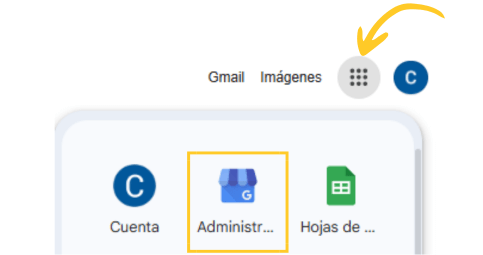
- Si tienes varios locales, selecciona el restaurante que deseas actualizar.
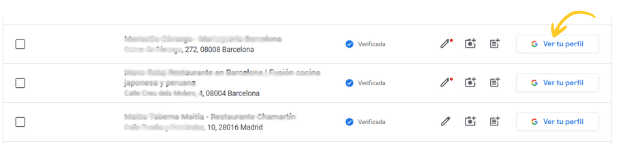
3. Haz clic en “Reservas”
- Una vez en el Administrador de Perfiles de empresa, verás todos los comandos y opciones disponibles para tu perfil.
- Localiza y haz clic en la opción «Reservas» para gestionar o actualizar la URL o enlace correspondiente.
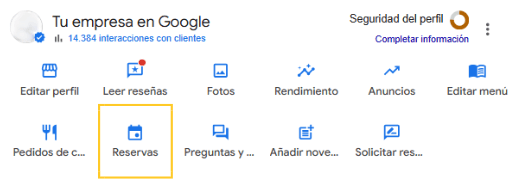
4. Añade o gestiona tus enlaces de reservas
Opción 1: Añadir un nuevo enlace de reservas
- Dentro de la sección «Reservas», aparecerá la opción de añadir un nuevo enlace.

- Introduce el enlace proporcionado por tu gestor de reservas para restaurantes, como el de CoverManager, o la URL de la página de reservas de tu restaurante (por ejemplo, https://www.tametzonia.com/reservas).
- Guarda los cambios y verifica que el enlace funciona correctamente.
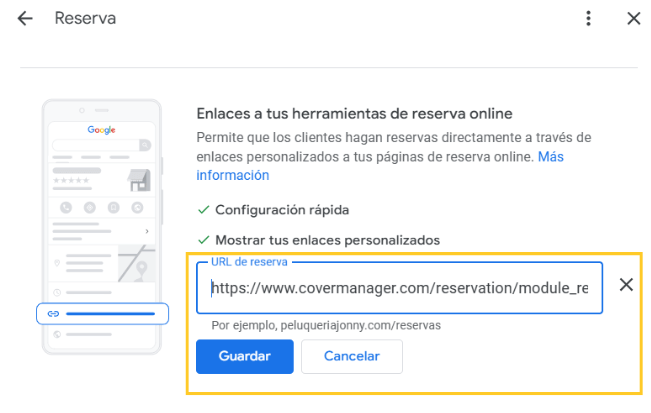
Opción 2: Gestionar enlaces existentes
- Si ya tienes enlaces configurados, aparecerán listados en la sección «Reservas».
- Selecciona la opción «Editar enlace preferido» para destacar el principal. Este será el primero que los clientes verán al reservar.
- Asegúrate de elegir el enlace que redirija directamente a tu sistema de reservas o libro de reservas digital.
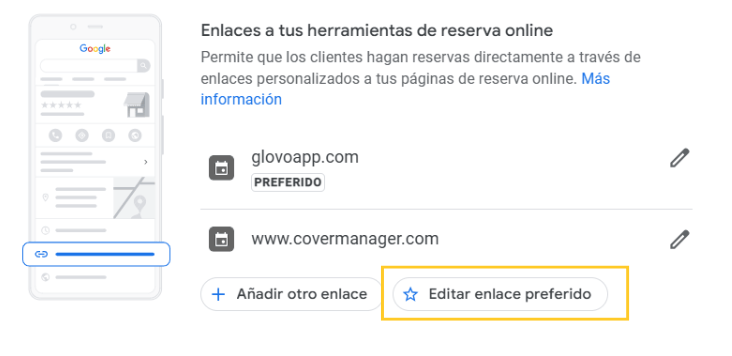
*IMPORTANTE: Ten en cuenta que los cambios pueden tardar hasta 24 horas en reflejarse en Google Maps.
Activa el botón azul de reservas con CoverManager y olvídate de comisiones
Optimiza la gestión de tus reservas y mejora la experiencia de tus clientes con CoverManager, el gestor de reservas para restaurantes que te permite activar el botón azul de reservas en Google Maps de manera sencilla.
Con CoverManager, no solo disfrutas de reservas directas sin comisiones, sino que también tienes a tu disposición un libro de reservas digital que automatiza y simplifica todo el proceso.
Preguntas frecuentes sobre el botón de reservas para Restaurantes en Google Maps
La principal diferencia es que el botón azul de reservas ofrece mayor visibilidad y facilita la conversión de reservas directamente en Google Maps. La URL de reservas, en cambio, debe ser gestionada manualmente y tiene menos impacto visual. Ambas opciones funcionan mejor cuando están vinculadas a un libro de reservas digital como el de CoverManager.
Para incluir el botón azul de reservas en tu perfil de Google Maps, necesitas una integración con un gestor de reservas para restaurantes aprobado, como CoverManager. Accede al Administrador de perfil de negocio en Google My Business y asegúrate de que tu perfil esté correctamente configurado. CoverManager se encargará de activar el botón para ti.
Para acceder al Administrador de perfil de negocio:
- Inicia sesión en Google y accede al “Administrador de Perfiles de empres”
- Selecciona tu restaurante si tienes varios locales.
- Configura o edita tus opciones de reserva desde el menú «Reservas».
Si quieres que las reservas funcionen de manera profesional, considera integrar un motor de reservas para restaurantes como CoverManager.
Si el botón no aparece en tu perfil de empresa en Google:
- Asegúrate de que estás trabajando con un proveedor aprobado como CoverManager.
- Contacta con tu proveedor para verificar la integración.
*Ten en cuenta que el botón de reservas puede tardar en aparecer hasta 48 horas.
Después de solicitar la activación con una plataforma como CoverManager, el botón azul suele aparecer en tu perfil de Google Maps en un plazo de 24 a 48 horas, dependiendo de la sincronización con Google
El texto y diseño del botón azul no pueden personalizarse, ya que están definidos por Google.
Te ayuda a activar el botón de reservas (botón azul), automatiza tus reservas y elimina comisiones para maximizar tus beneficios.
